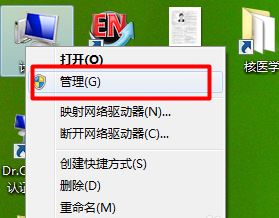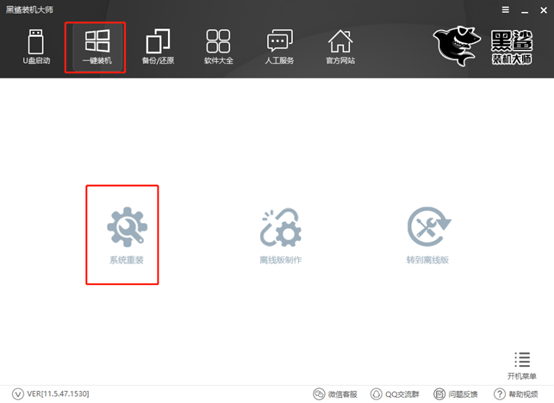- 编辑:飞飞系统
- 时间:2024-06-10
Alienware 13笔记本电脑配备13.3英寸IPS防眩光屏幕。图像质量非常好并且运行流畅。它还配备了高清摄像头等,深受用户欢迎。那么这款笔记本电脑如何使用U盘重装win7系统呢?现在就和小编一起来看看吧。
下载安装大师工具制作U盘启动盘。详细教程可以参见:如何制作win7系统启动U盘
1、将制作好的启动U盘插入Alienware 13笔记本电脑端口,直接重启/开机,出现启动界面时,按启动快捷键(一般为“F12”)进入设置界面。由于不同电脑的启动热键可能有所不同,您可以参考下表。
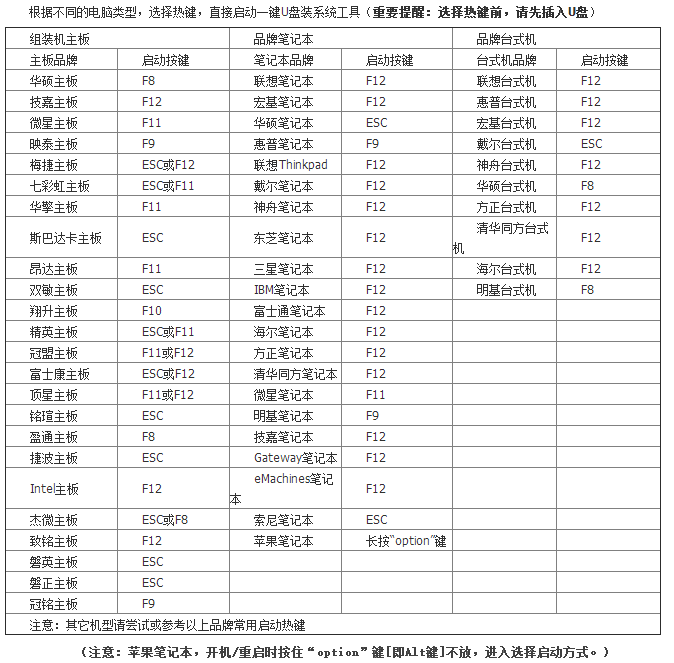
2、直接使用方向键选择U盘选项并回车即可将电脑设置为从U盘启动。 (通常是USB字样或者U盘品牌的英文名称)

3、在弹出的PE菜单项界面中选择第一项,按Enter键进入。
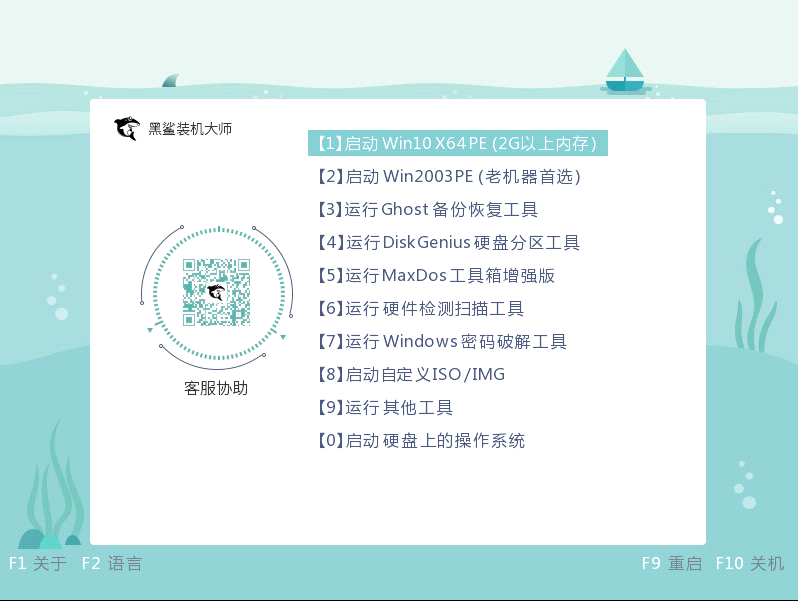
4、开始选择U盘中的win7系统文件,最后点击“安装”系统。
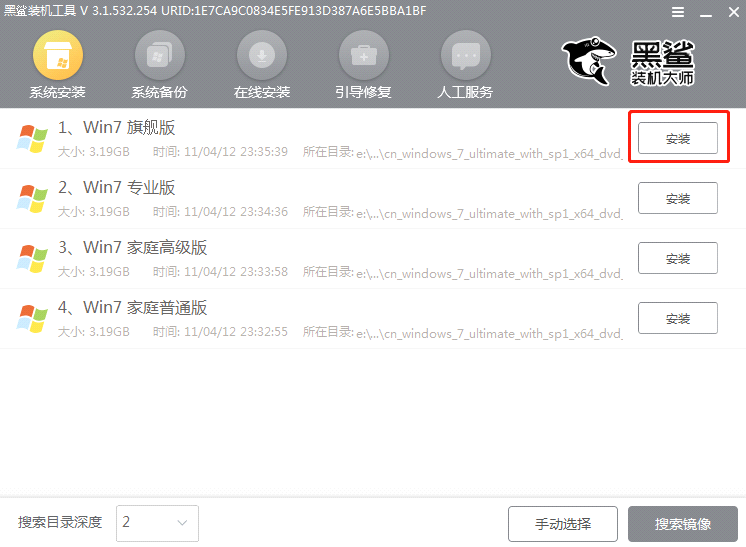
5、选择文件的安装路径,点击“开始安装”系统。
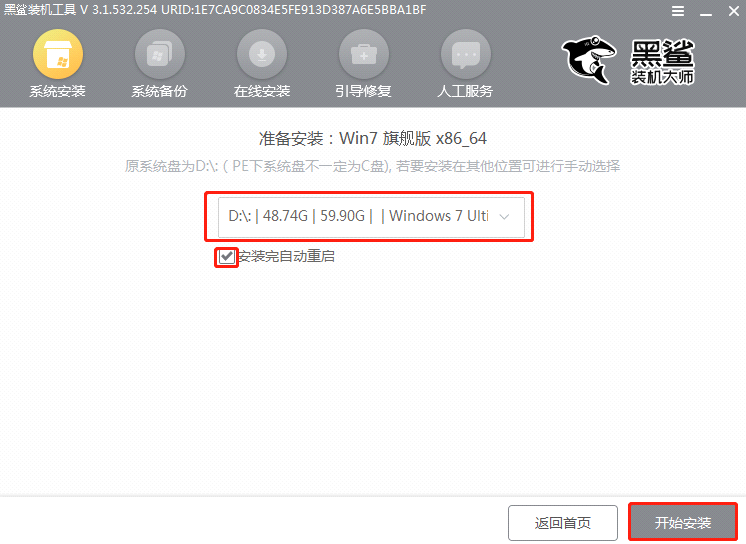
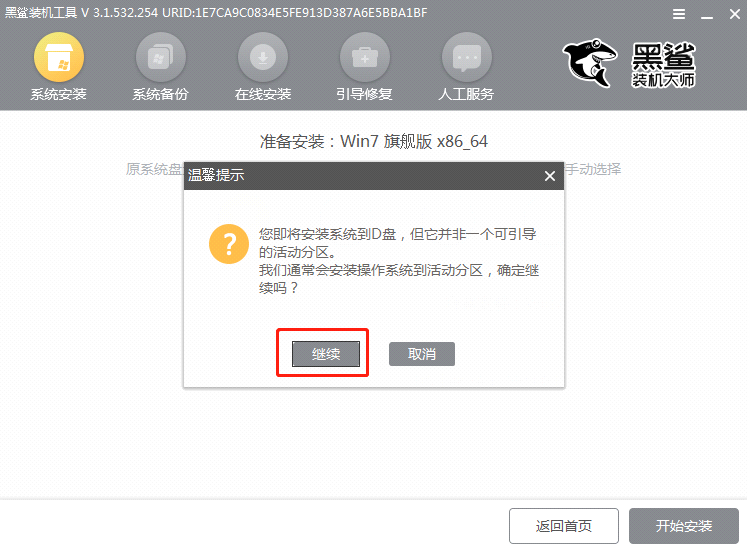
6、win7系统会自动安装,最后点击“立即重新启动计算机”。
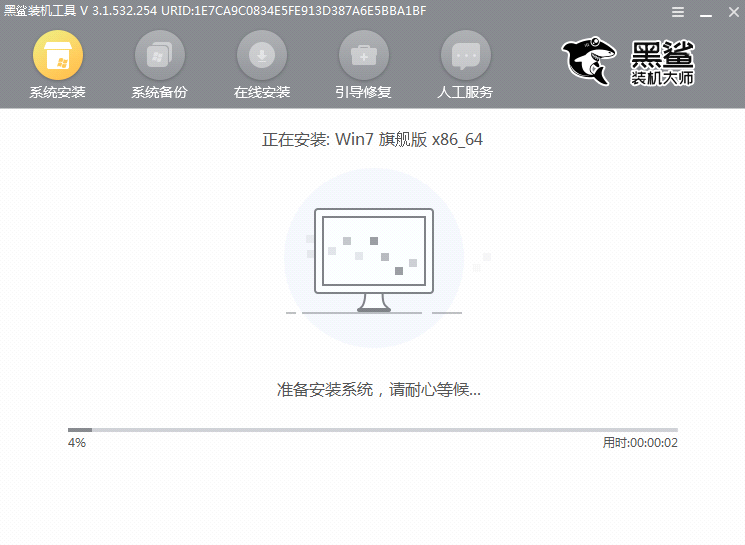
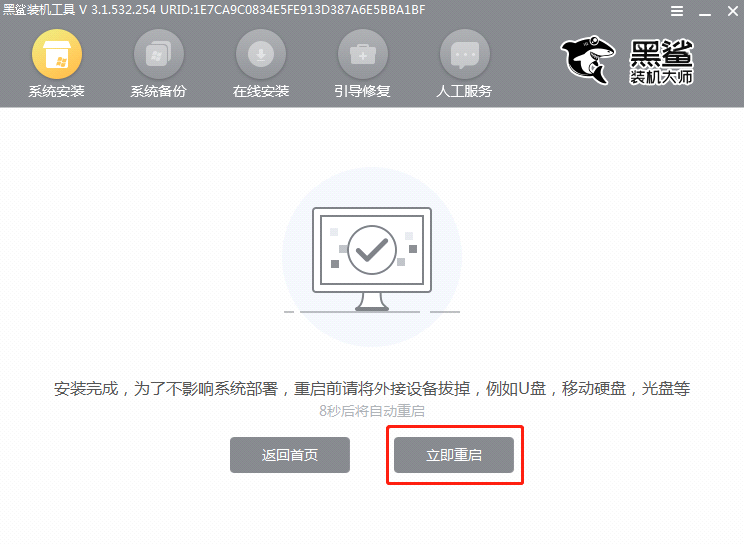
7、经过多次正常重启、部署、安装,终于进入win7桌面,U盘重装完成。

以上就是小编这次给大家带来的Alienware 13笔记本U盘重装win7系统的详细步骤。希望可以帮助到更多有需要的朋友。